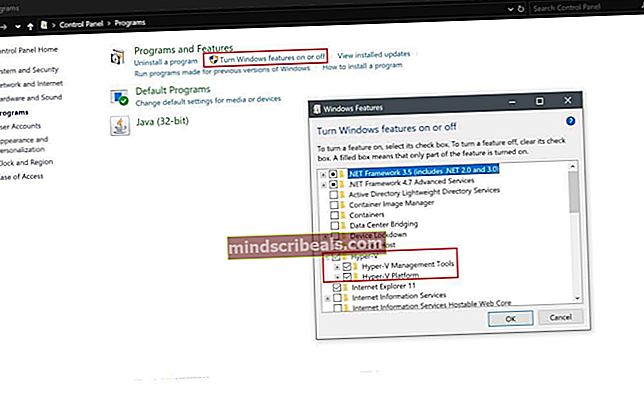Hvordan låse opp Windows 7 Professional og Enterprise når låst av en domenebruker
På Windows-operativsystemet har administratorer alltid opprettholdt makten over andre brukerkontoer. Dette inkluderer å opprette og slette dem, og enda viktigere, å kunne logge dem av. Avlogging av brukere blir viktig når IT-støtten trenger å utføre noe vedlikehold på datamaskinen eller slå den av trygt. Dette kan gjøres eksternt, eller manuelt.
I Windows XP, hvis en bruker lot kontoen sin være logget på en PC, kan du bare låse opp datamaskinen ved hjelp av administratorlegitimasjon, og den vil logge av brukeren slik at du kan utføre administratoroppgaver. Denne funksjonaliteten mangler i Windows 7 og Windows 8. Så spørsmålet er, kan denne funksjonen eller en lignende brukes i Windows 7 Enterprise / Professional hvis Fast User Switching (FUS) er slått av?

Den raske brukerbytteteknikken er tilgjengelig når du låser datamaskinen. For å si det enkelt er det knappen som er skrevet "Bytt brukere" når du låser kontoen din. Men for sikkerhets- og selskapspolitikk er denne funksjonen noen ganger deaktivert av IT-spesialistene. På denne måten kan bare én bruker logge seg på datamaskinen til den startes på nytt eller at brukeren logger av. Dette hjelper også brukeren med å lagre verdifulle data som kan gå tapt når andre brukere logger dem av for å logge seg på.
Så hvordan får du den administrative opplåsingsfunksjonen på Windows 7 Enterprise / Professional PC eller en lignende funksjon uten å aktivere hurtigbytterteknikken eller starte PCen på nytt? Denne artikkelen vil gi deg en måte å gjøre dette på.
Metode 1: Distribuere .DLL-filer for administrativ opplåsing
Denne programvaren er kreditert Oliver Friewald og delt på SkyDrive. Det har blitt sjekket av windows, og det er rapportert at det ikke trosser noen Windows API-protokoller og retningslinjer. Med andre ord vil ikke sikkerheten din bli kompromittert. Vel, denne lille installatøren lager en knapp under brukernavnet og passordboksen som heter "Andre legitimasjonsbeskrivelser" og tar deg deretter til et skjermbilde der du kan velge 'administratoropplåsing' og angi detaljene til alle som er medlem av den lokale administratorgruppen. Dette vil tillate deg å legge inn administratorlegitimasjonen din og deretter logge ut den andre brukeren.
- Last ned verktøyet AdministrativeUnlock fra her. Sørg for at du laster ned filen som er kompatibel med plattformen din, dvs. x86 for 32-biters datamaskiner og x64 for 64-biters datamaskiner.
- Pakk ut filene til et midlertidig sted (f.eks. Skrivebordet)
- Høyreklikk på den aktuelle CMD-filen og velg 'Kjør som administrator'For Windows 7 64-bit - velg Install_x64.cmdFor Windows 7 32-bit - velg Install_x86.cmd (hvis du ikke er sikker - det er sannsynlig at dette er ditt valg)
- Hvis du blir bedt om det av datamaskinen din, oppgi administratorens brukernavn og passord og la kommandoprompten fullføre installasjonen.
- Nå når du går til å låse opp systemskjermen, vil du ha et nytt alternativ kalt 'Andre legitimasjon'
- Når du har valgt “Andre legitimasjonsinformasjoner”, velger du “Administrativ opplåsing.” Du må ha administratorens brukernavn og passord for å logge på.
- Etter å ha tastet inn et systemadministrator brukernavn og passord, blir de andre systembrukerne logget av, klare for neste bruker å logge på.

Det er ingen forskjell mellom Windows 7 Enterprise / Professional og andre versjoner av Windows 7, så dette verktøyet fungerer også i dem. Vær imidlertid forsiktig. Hvis du logger ut en låst bruker, kan det føre til at han / hun mister data som ikke er lagret. Det er fortsatt uklart om Microsoft kommer til å tilby denne viktige funksjonen i påfølgende versjoner eller bygg.